很多时候我们画完了一个零件之后,还有一个和它十分相似的零部件,就是他的镜像体,尤其是折弯件,完全一样,只有折弯方向相反,如果我们重新绘制另一个,非常的揪心,那么如何利用SolidWorks生成镜像对称的零部件呢?前方高能,下面溪风博客做一个技巧分享:
装配体环境下
1.打开装配体。
选择需要镜像的零件。选择线性阵列菜单下面的镜像零部件。
选择镜像零部件的对称面。
点击窗口右上角的下一步按钮。
选择生成相反方向的版本。
确定后退出。
镜像过程中有一个奇怪的重新定向功能。可以生成各个方向的镜像,可以根据预览选用。
另一种办法是在零件环境中实现。
1.打开零件。
选择镜像面。
镜像零件。
插入零件对话框的属性都勾上。
确认后完成。
以上就是利用SolidWorks软件实现两个镜像对称件的快速建模技巧,希望大家可以学会并合理的利用到工作中,记住一如既往的支持溪风博客,支持我们的公众号:xfbkgzh


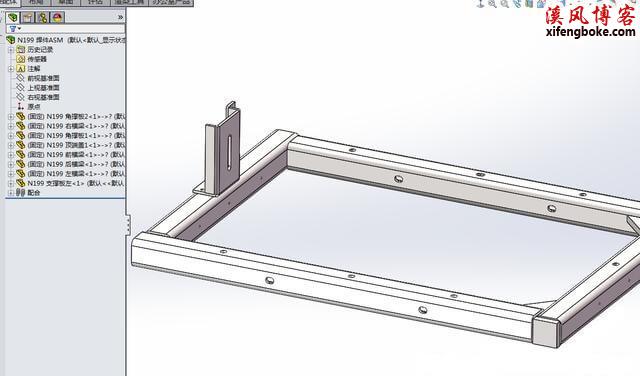






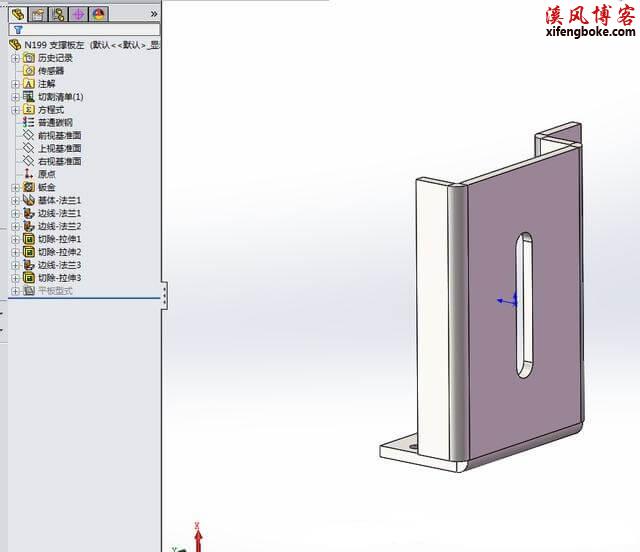
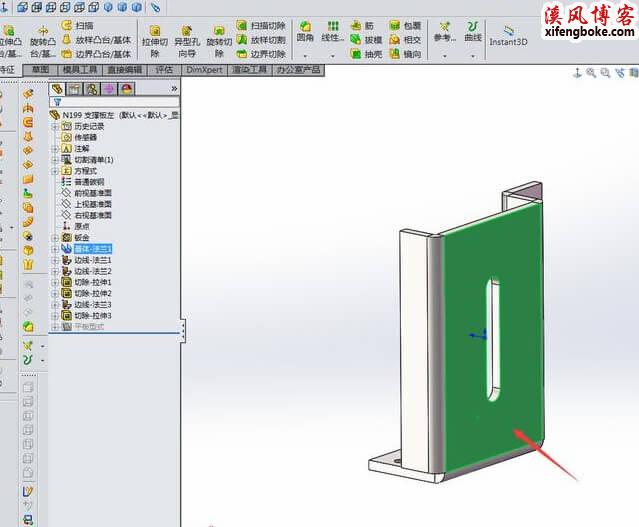

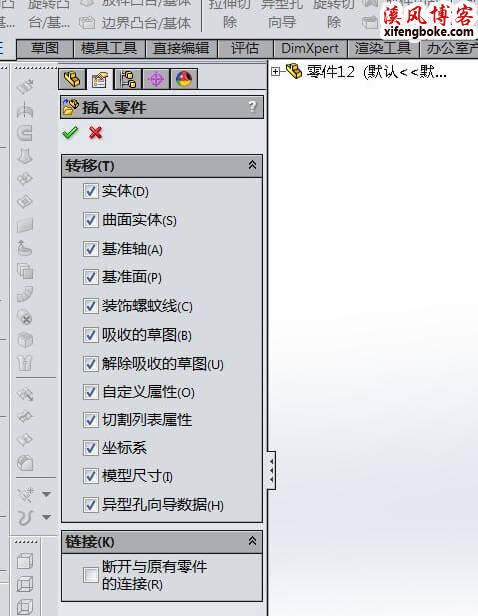












还没有评论,来说两句吧...